HP Spectre x360 드라이버 다운로드 및 업데이트
게시 됨: 2023-03-01HP Spectre x360 노트북용으로 업데이트된 드라이버를 다운로드하고 설치하는 방법에 대한 간단한 가이드를 찾고 계십니까? 그렇다면 올바른 기사를 읽고 있는 것입니다. 이 글은 필요한 드라이버를 얻는 가장 쉽고 빠른 방법을 안내합니다.
HP는 최신 유행의 유연하고 생산적인 컨버터블 노트북으로 전 세계적으로 높은 평가를 받고 있습니다. Spectre x360이 그 중 하나인 컨버터블 범주에서 세계적 수준의 노트북 PC를 만듭니다. 그러나 다른 모든 컴퓨터와 마찬가지로 이 노트북은 정확하고 호환 가능한 최신 HP Spectre x360 드라이버가 있는 경우에만 원활하게 작동합니다.
Windows 10/11에 적합한 HP Spectre x360 드라이버는 인쇄 오류, 게임 문제 및 치명적인 시스템 오류와 같은 문제를 방지합니다. 따라서 이 문서에서는 Spectre x360 노트북용 드라이버를 다운로드, 설치 및 업데이트하는 방법에 대해 설명합니다. 고민 없이 시작합시다.
HP Spectre x360 드라이버를 다운로드, 설치 및 업데이트하는 방법
다음은 HP Spectre x360 장치에 필요한 드라이버를 얻는 방법입니다.
방법 1: 제조업체 웹 사이트에서 HP Spectre x360 드라이버 다운로드
HP의 공식 웹사이트는 HP 제품에 필요할 수 있는 모든 드라이버에 대한 가장 신뢰할 수 있는 대상 중 하나입니다. 다음 단계에 따라 웹 사이트에서 Windows 11 및 10용 최신 HP Spectre x360 드라이버를 가져올 수 있습니다.
- 먼저 이 링크를 클릭하여 HP 공식 웹사이트 로 이동합니다.
- 둘째, HP 홈페이지 상단의 지원 탭 위로 마우스 포인터를 가져갑니다.
- 이제 화면의 메뉴에서 소프트웨어 및 드라이버를 선택합니다.
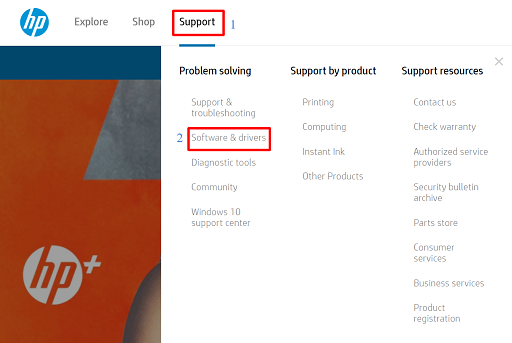
- 랩탑을 클릭하여 제품을 식별하십시오.
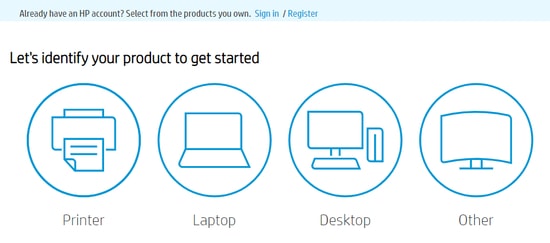
- 이제 HP에서 제품을 감지하도록 하거나 화면 상자에 HP Spectre x360을 입력하여 제품을 찾을 수 있습니다.
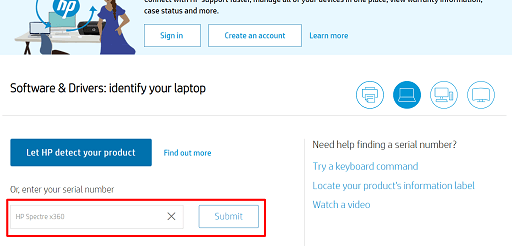 표시되는 옵션에서 노트북 시리즈, 즉 HP Spectre x360을 선택합니다.
표시되는 옵션에서 노트북 시리즈, 즉 HP Spectre x360을 선택합니다.- 이제 OS를 확인하십시오. 감지된 운영 체제가 잘못된 경우 다른 운영 체제를 선택하십시오.
- HP Spectre x360 드라이버 업데이트를 다운로드하려는 범주를 클릭합니다. 예를 들어 오디오 드라이버를 얻으려면 오디오 드라이버 범주를 클릭하면 됩니다.
- 다운로드 버튼을 클릭하여 원하는 드라이버의 설치 파일을 가져옵니다.
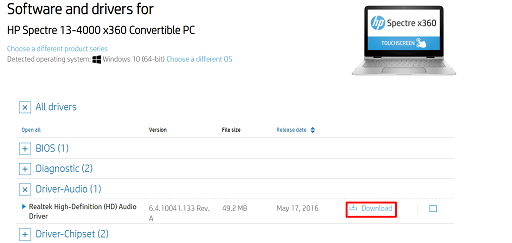
- 다운로드한 설치 프로그램을 두 번 클릭하여 실행하고 화면의 지시에 따라 드라이버를 설치하십시오.
또한 읽기: Windows에서 HP EliteBook 8560p 드라이버 다운로드, 설치 및 업데이트
방법 2: Windows 장치 관리자를 사용하여 HP Spectre x360 드라이버 다운로드
장치 관리자는 Windows에 내장된 프로그램으로 드라이버 업데이트를 다운로드하고 설치할 수 있습니다. 다음은 이 유틸리티를 통해 Windows 11/10 HP Spectre x360 드라이버 업데이트를 다운로드하고 설치하는 방법입니다.

- 먼저 Windows 아이콘을 마우스 오른쪽 버튼으로 클릭하여 화면에 빠른 액세스 메뉴를 표시합니다.
- 이제 드라이버 업데이트 유틸리티, 즉 장치 관리자를 선택합니다.
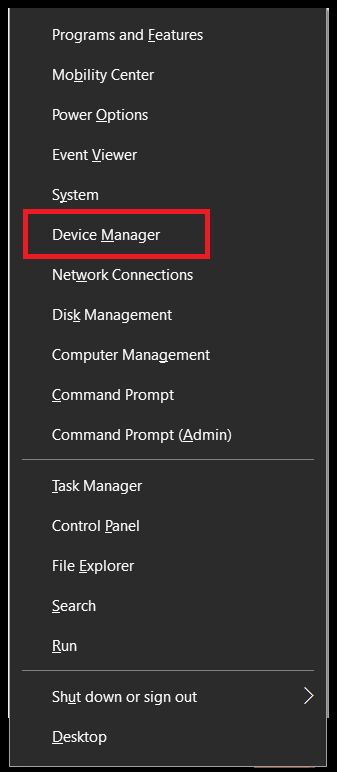
- 업데이트할 드라이버 범주를 클릭합니다. 예를 들어 그래픽 카드용 드라이버를 업데이트하려면 디스플레이 어댑터를 선택합니다.
- 이제 드라이버를 업데이트할 주변 장치를 마우스 오른쪽 버튼으로 클릭하고 사용 가능한 옵션 목록에서 드라이버 업데이트를 선택합니다.
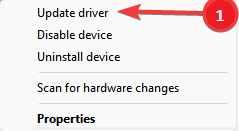
- 이제 Windows 10에서 업데이트된 드라이버 소프트웨어를 자동으로 검색하거나 Windows 11에서 드라이버를 자동으로 검색할 수 있습니다.
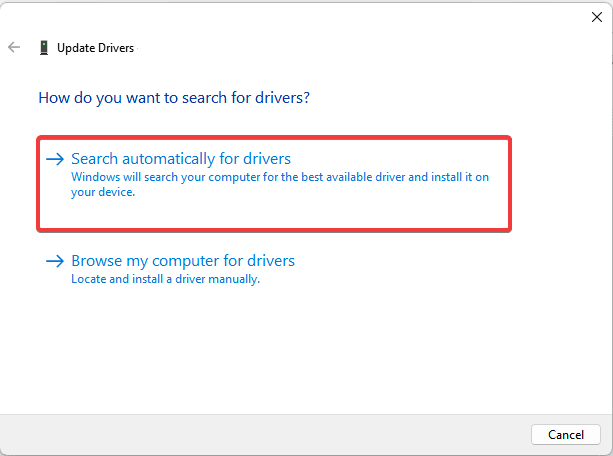
- 마지막으로 위의 단계를 수행한 후 컴퓨터를 재부팅하여 프로세스를 완료하십시오.
방법 3: 운영 체제 버전 업데이트
Windows를 업데이트하면 컴퓨터에 필수 드라이버 및 드라이버 업데이트도 다운로드 및 설치됩니다. 드라이버가 완전히 새로운 경우 이 방법이 성공하지 못할 수 있지만 다음 단계에 따라 시도해 볼 수 있습니다.
- 먼저 키보드의 Windows 키와 I 키를 동시에 눌러 설정 패널을 엽니다.
- 이제 업데이트 및 보안 설정을 클릭하여 확인하십시오.
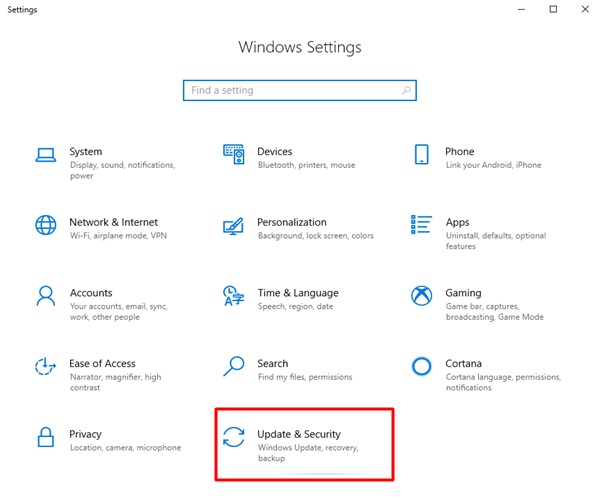
- 이제 업데이트 확인 탭을 클릭하여 OS 업데이트 검색을 시작합니다.
- 장치에 대해 Windows에서 권장하는 업데이트를 다운로드하고 설치합니다.
- 마지막으로 컴퓨터를 다시 시작하여 Windows 10 및 11용 HP Spectre x360 드라이버 다운로드 및 업데이트를 완료합니다.
또한 읽기: Windows 11에서 드라이버를 업데이트하는 방법
방법 4: HP Spectre x360 드라이버를 자동으로 다운로드 및 설치(권장)
위에 나열된 수동 방법에는 몇 가지 단점이 있습니다. 예를 들어, HP 웹 사이트에서 호환되는 드라이버를 얻지 못하거나 장치 관리자를 통해 드라이버를 설치할 기술 전문 지식이 없을 수 있습니다. 따라서 여기에 간단한 해결책이 있습니다. Bit Driver Updater를 사용하여 HP Spectre x360 드라이버를 자동으로 다운로드, 설치 및 업데이트할 수 있습니다. Bit Driver Updater 소프트웨어는 드라이버 업데이트를 다운로드하고 설치하기 위해 사용자의 번거로운 노력이 필요하지 않습니다. 또한 이 소프트웨어는 드라이버 백업 및 복원, 드라이버 다운로드 속도 가속 및 스캔 예약과 같은 몇 가지 매우 유용한 기능을 자랑합니다. 다음은 Bit Driver Updater를 통해 필요한 Spectre x360 드라이버를 얻기 위해 수행할 수 있는 단계입니다.
- Bit Driver Updater 설치 프로그램을 다운로드하려면 다음 링크를 클릭하십시오.
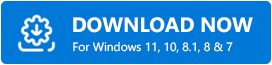
- 이전 단계에서 다운로드한 설정을 두 번 클릭하고 지침에 따라 Bit Driver Updater를 설치합니다.
- 장치 스캔이 완료될 때까지 2~3초 동안 참을성 있게 기다리십시오.
- 스캔을 완료한 후 결과를 살펴보고 한 번에 모든 드라이버 업데이트를 선택합니다.
지금 업데이트 옵션을 선택하여 단일 드라이버만 업데이트할 수 있습니다. 그러나 더 나은 노트북 성능을 위해 모든 드라이버를 업데이트하는 것이 좋습니다. 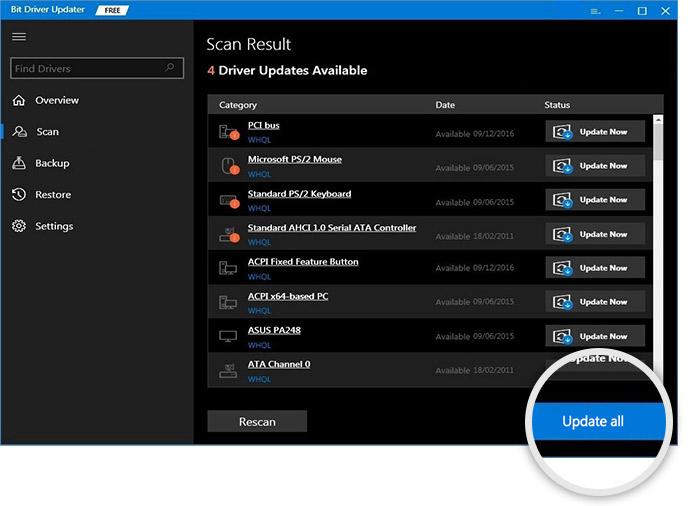
업데이트된 HP Spectre x360 드라이버 다운로드 및 설치
노트북의 원활한 성능을 위해서는 최신의 적절한 드라이버를 사용하는 것이 중요합니다. 따라서 이 기사에서는 HP Spectre x360 노트북 PC용으로 업데이트된 드라이버를 다운로드하고 설치하는 방법에 대해 설명했습니다. 위 가이드에서 원하는 방법을 선택하여 작업을 완료할 수 있습니다.
그러나 드라이버 업데이트를 다운로드하고 설치하는 가장 좋은 방법은 Bit Driver Updater를 사용하는 것입니다. 이 소프트웨어는 귀중한 시간, 노력 및 에너지를 절약하여 다른 보다 생산적인 작업을 수행하도록 도와줍니다.
귀하의 견해가 다르거나 이 글에 대한 질문/제안 사항이 있는 경우 의견을 남겨 주십시오. 귀하의 생각을 알고 귀하의 질문에 답변하게 되어 기쁩니다.
